如何判断你的电脑是否被远程记录
核心提示: 电脑被他人远程监控或记录操作绝非小事,及时发现异常迹象,是保护个人隐私和数据安全的关键第一步,以下方法助你快速识别潜在威胁。
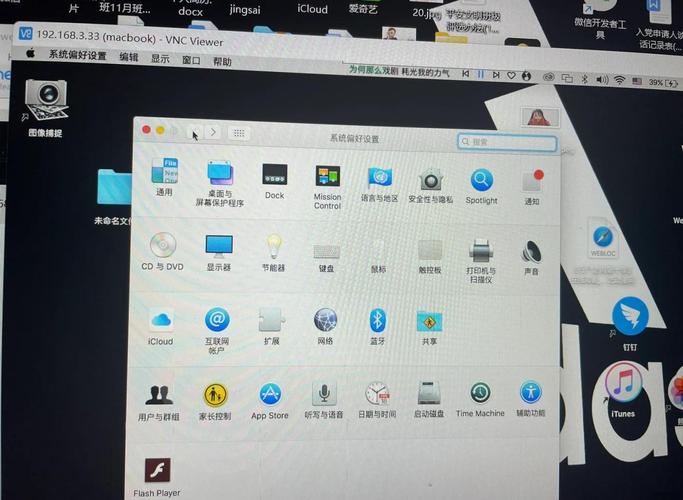
主动探查:发现可疑活动的踪迹
-
实时进程与性能监控:
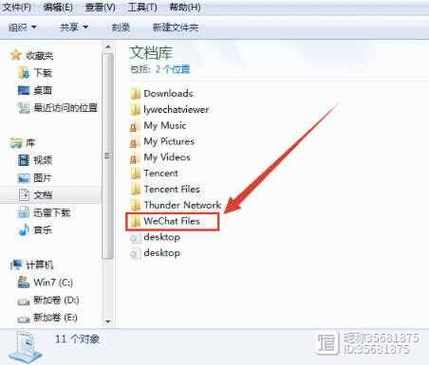
- 任务管理器 (Windows): 按下
Ctrl + Shift + Esc或Ctrl + Alt + Delete选择“任务管理器”,仔细检查“进程”或“详细信息”选项卡。- 寻找陌生进程: 特别留意名称奇怪、你不认识或看起来模仿系统进程的程序(如随机字母组合、不熟悉的公司名),右键点击可疑进程,选择“打开文件所在的位置”,查看文件路径是否可疑(如临时文件夹、非程序安装目录)。
- 关注资源占用: 即使电脑看似空闲,某些进程仍持续占用较高CPU、内存、磁盘或网络资源,这可能是后台监控活动的信号。
- 活动监视器 (macOS): 前往“应用程序” > “实用工具” > “活动监视器”,检查“CPU”、“内存”、“能耗”、“磁盘”和“网络”选项卡,同样留意不明进程和高资源消耗。
- 任务管理器 (Windows): 按下
-
检查启动项与计划任务:
- 系统配置 (msconfig - Windows): 按
Win + R,输入msconfig,回车,在“服务”选项卡中勾选“隐藏所有 Microsoft 服务”,查看剩余服务列表,在“启动”选项卡中(或通过任务管理器“启动”选项卡),禁用任何可疑的启动项。 - 任务计划程序 (Windows): 搜索“任务计划程序”,检查库中是否有不明来源或名称奇怪的任务,特别是那些设置为用户登录时、系统空闲时或定期运行的。
- 登录项 (macOS): 打开“系统设置” > “通用” > “登录项”,检查“登录时打开”和“允许在后台”列表中的程序,移除未知或不必要的项目。
- 系统配置 (msconfig - Windows): 按
-
监控网络连接:
- 命令行工具 (Windows/macOS):
- Windows: 打开命令提示符(
cmd)或 PowerShell,输入netstat -ano。 - macOS: 打开终端,输入
netstat -anv | grep ESTABLISHED。
- Windows: 打开命令提示符(
- 查看结果: 重点关注“ESTABLISHED”状态的连接,记录下外部IP地址(非本地地址如127.0.0.1或局域网地址192.168.x.x),使用在线IP查询工具(如ipinfo.io)查询这些地址的归属地,大量不明外部连接或连接到已知可疑IP地址需警惕。
- 资源监视器 (Windows): 任务管理器“性能”选项卡底部点击“打开资源监视器”,在“网络”选项卡查看实时连接和进程。
- 命令行工具 (Windows/macOS):
-
扫描可疑文件与文件夹:
- 检查关键目录:
- Windows 临时文件夹 (
%TEMP%,C:\Windows\Temp)。 - 用户目录下的 AppData 文件夹(
C:\Users\<你的用户名>\AppData,包含Local,LocalLow,Roaming,需显示隐藏文件和文件夹)。 - 程序安装目录(
C:\Program Files,C:\Program Files (x86))。
- Windows 临时文件夹 (
- 留意特征: 寻找创建或修改时间异常、名称奇怪(如随机字符串)、文件类型不明(特别是.exe, .dll, .vbs, .bat)或体积异常的文件。
- 检查关键目录:
-
审查系统日志:
- 事件查看器 (Windows): 搜索“事件查看器”,展开“Windows 日志”,重点查看“安全”和“系统”日志,筛选事件ID(例如登录事件4624/4625,服务启动/停止7035/7036),寻找异常登录记录、不明服务的启动或失败尝试。
- 控制台 (macOS): 打开“应用程序” > “实用工具” > “控制台”,在左侧边栏选择“系统日志”或“用户诊断报告”,搜索关键词如
remote,access,authentication,failed, 或特定可疑进程名。
加强防御:预防胜于补救
- 部署可靠的安全软件: 安装并保持更新知名品牌的杀毒软件和反间谍软件,定期进行全盘扫描,考虑使用专业反恶意软件工具(如 Malwarebytes)进行辅助扫描。
- 加固密码与验证: 为所有账户设置强密码(长、复杂、唯一),对重要账户(邮箱、云存储、银行)启用双因素认证 (2FA)。
- 更新至关重要: 及时更新操作系统、浏览器、常用软件和安全软件,补丁常修复可被远程利用的安全漏洞。
- 防火墙是屏障: 确保系统防火墙处于开启状态,并谨慎管理允许通过的程序,仅允许可信赖的程序连接网络。
- 警惕来源不明内容: 绝不轻易点击不明链接或打开邮件附件,即使来源看似熟悉也要保持警惕。谨慎下载软件,只从官方网站或可信应用商店获取。
- 物理安全不可忽视: 离开电脑时,养成锁屏习惯(
Win + L/Ctrl + Cmd + Q),在公共场合使用电脑需格外注意周围环境。 - 远程功能按需启用: 除非确实需要,否则在系统设置(Windows 的“系统” > “远程桌面”,macOS 的“共享”偏好设置)中禁用远程桌面/访问功能,如需使用,务必设置强密码并限制访问权限。
- 定期备份数据: 将重要文件备份到外部硬盘或安全的云存储,即使遭遇入侵,也能最大限度减少损失。
怀疑已被入侵?立即行动!
- 断开网络: 立即拔掉网线或禁用Wi-Fi,切断攻击者连接。
- 更改密码: 在另一台安全的设备上,立即更改所有重要账户密码(邮箱、银行、社交网络等),尤其是电脑上登录过的账户。
- 彻底扫描清除: 在断网状态下,使用安装的安全软件进行全盘深度扫描,可考虑在安全模式下扫描(启动时按F8或Shift+重启),使用专用反恶意软件工具进行二次检查。
- 寻求专业帮助: 如果无法自行清除威胁,或涉及敏感信息泄露,务必联系专业的网络安全服务人员或机构进行处理。
- 必要时重装系统: 对于严重感染或无法彻底清除的情况,备份重要文件(扫描确认无病毒后)并彻底重装操作系统是最稳妥的选择。
保持警惕和采取主动防护措施,是保护数字生活免受窥探的根本之道,时刻关注设备状态,对异常保持敏感,安全防线便牢不可破。









评论列表 (0)